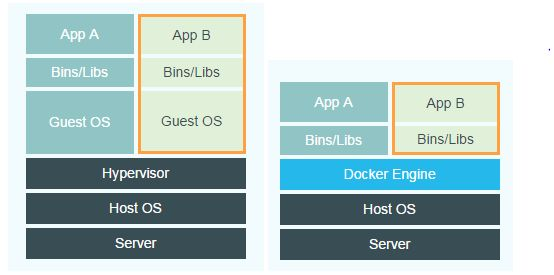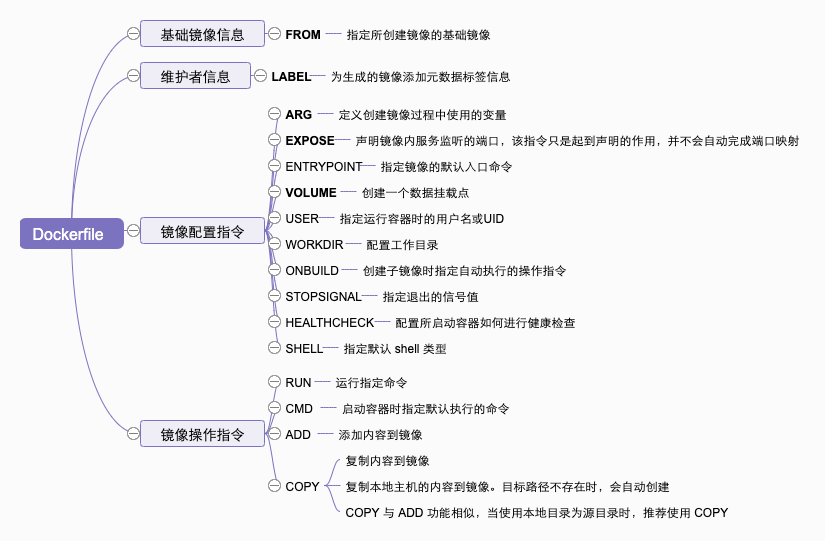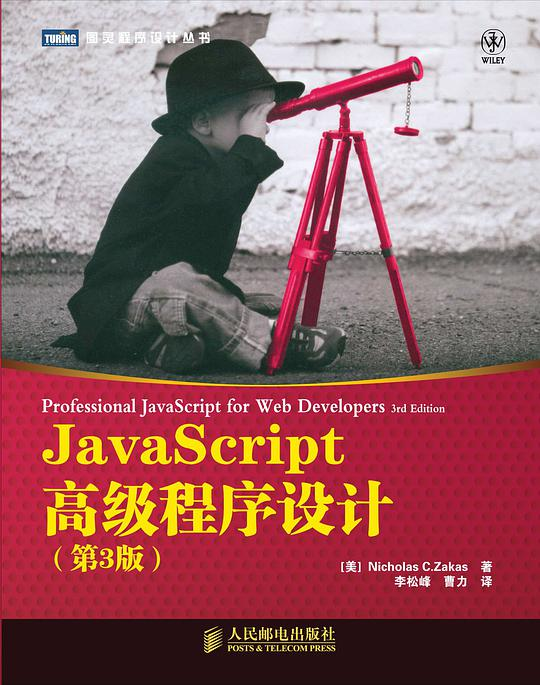Docker 是个划时代的开源项目,它彻底释放了计算虚拟化的威力,极大提高了应用的维护效率,降低了云计算应用开发的成本!使用 Docker,可以让应用的部署、测试和分发都变得前所未有的高效和轻松!
无论是应用开发者、运维人员、还是其他信息技术从业人员,都有必要认识和掌握 Docker,节约有限的生命。
本文是笔者以一个前端工程师的视角学习 Docker 过程中的笔记,如果对您有所帮助,荣幸之至。
Docker 是什么
Docker 使用 Google 公司推出的 Go 语言 进行开发实现,基于 Linux 内核的 cgroup,namespace,以及 OverlayFS 类的 Union FS 等技术,对进程进行封装隔离,属于 操作系统层面的虚拟化技术。由于隔离的进程独立于宿主和其它的隔离的进程,因此也称其为容器。最初实现是基于 LXC,从 0.7 版本以后开始去除 LXC,转而使用自行开发的 libcontainer,从 1.11 开始,则进一步演进为使用 runC 和 containerd。
概念
DevOps
DevOps(Development和Operations的组合词)是一种重视软件开发人员(Dev)和IT运维技术人员(Ops)之间沟通合作的文化、运动或惯例。透过自动化“软件交付”和“架构变更”的流程,来使得构建、测试、发布软件能够更加地快捷、频繁和可靠。
DevOps 的引入能对产品交付、测试、功能开发和维护(包括曾经罕见但如今已屡见不鲜的“热补丁”)起到意义深远的影响。在缺乏 DevOps 能力的组织中,开发与运营之间存在着信息“鸿沟”。例如运营人员要求更好的可靠性和安全性,开发人员则希望基础设施响应更快,而业务用户的需求则是更快地将更多的特性发布给最终用户使用。这种信息鸿沟就是最常出问题的地方。
容器
容器有效地将由单个操作系统管理的资源划分到孤立的组中,以更好地在孤立的组之间平衡有冲突的资源使用需求。与虚拟化相比,这样既不需要指令级模拟,也不需要即时编译。容器可以在核心 CPU 本地运行指令,而不需要任何专门的解释机制。此外,也避免了准虚拟化(para-virtualization)和系统调用替换中的复杂性。
虚拟化
在计算机技术中,虚拟化是一种资源管理技术,是将计算机中的各种实体资源,如服务器、网络、内存及存储等,予以抽象、转换后呈现出来,打破实体结构间的不可切割的障碍,使用户可以用比原来的组态更好的方式来应用这些资源。
Docker 与虚拟机比较
| 特性 | 容器 | 虚拟机 |
|---|---|---|
| 启动 | 秒级 | 分钟级 |
| 硬盘使用 | 一般为 MB | 一般为 GB |
| 性能 | 接近原生 | 弱于 |
| 系统支持量 | 单机支持上千个容器 | 一般几十个 |
如下图,虚拟机是在硬件层面实现虚拟化,需要额外的虚拟机管理应用和虚拟机操作系统层。Docker容器是在操作系统层面上实现虚拟化,直接复用本地主机的操作系统,因此更加轻量级。
Docker核心概念
镜像(Image)
我们都知道,操作系统分为内核和用户空间。对于 Linux 而言,内核启动后,会挂载 root 文件系统为其提供用户空间支持。而 Docker 镜像(Image),就相当于是一个 root 文件系统。比如官方镜像 ubuntu:18.04 就包含了完整的一套 Ubuntu 18.04 最小系统的 root 文件系统。
Docker 镜像是一个特殊的文件系统,除了提供容器运行时所需的程序、库、资源、配置等文件外,还包含了一些为运行时准备的一些配置参数(如匿名卷、环境变量、用户等)。镜像不包含任何动态数据,其内容在构建之后也不会被改变。
分层存储
因为镜像包含操作系统完整的 root 文件系统,其体积往往是庞大的,因此在 Docker 设计时,就充分利用 Union FS 的技术,将其设计为分层存储的架构。所以严格来说,镜像并非是像一个 ISO 那样的打包文件,镜像只是一个虚拟的概念,其实际体现并非由一个文件组成,而是由一组文件系统组成,或者说,由多层文件系统联合组成。
镜像构建时,会一层层构建,前一层是后一层的基础。每一层构建完就不会再发生改变,后一层上的任何改变只发生在自己这一层。比如,删除前一层文件的操作,实际不是真的删除前一层的文件,而是仅在当前层标记为该文件已删除。在最终容器运行的时候,虽然不会看到这个文件,但是实际上该文件会一直跟随镜像。因此,在构建镜像的时候,需要额外小心,每一层尽量只包含该层需要添加的东西,任何额外的东西应该在该层构建结束前清理掉。
分层存储的特征还使得镜像的复用、定制变的更为容易。甚至可以用之前构建好的镜像作为基础层,然后进一步添加新的层,以定制自己所需的内容,构建新的镜像。
容器(Container)
镜像(Image)和容器(Container)的关系,就像是面向对象程序设计中的 类 和 实例 一样,镜像是静态的定义,容器是镜像运行时的实体。容器可以被创建、启动、停止、删除、暂停等。
容器的实质是进程,但与直接在宿主执行的进程不同,容器进程运行于属于自己的独立的 命名空间。因此容器可以拥有自己的 root 文件系统、自己的网络配置、自己的进程空间,甚至自己的用户 ID 空间。容器内的进程是运行在一个隔离的环境里,使用起来,就好像是在一个独立于宿主的系统下操作一样。这种特性使得容器封装的应用比直接在宿主运行更加安全。也因为这种隔离的特性,很多人初学 Docker 时常常会混淆容器和虚拟机。
前面讲过镜像使用的是分层存储,容器也是如此。每一个容器运行时,是以镜像为基础层,在其上创建一个当前容器的存储层,我们可以称这个为容器运行时读写而准备的存储层为 容器存储层。
容器存储层的生存周期和容器一样,容器消亡时,容器存储层也随之消亡。因此,任何保存于容器存储层的信息都会随容器删除而丢失。
按照 Docker 最佳实践的要求,容器不应该向其存储层内写入任何数据,容器存储层要保持无状态化。所有的文件写入操作,都应该使用 数据卷(Volume)、或者绑定宿主目录,在这些位置的读写会跳过容器存储层,直接对宿主(或网络存储)发生读写,其性能和稳定性更高。
数据卷的生存周期独立于容器,容器消亡,数据卷不会消亡。因此,使用数据卷后,容器删除或者重新运行之后,数据却不会丢失。
仓库注册服务器(Registry)
一个 Docker Registry 中可以包含多个 仓库(Repository);每个仓库可以包含多个 标签(Tag);每个标签对应一个镜像。
通常,一个仓库会包含同一个软件不同版本的镜像,而标签就常用于对应该软件的各个版本。我们可以通过 <仓库名>:<标签> 的格式来指定具体是这个软件哪个版本的镜像。如果不给出标签,将以 latest 作为默认标签。
以 Ubuntu 镜像 为例,ubuntu 是仓库的名字,其内包含有不同的版本标签,如,16.04, 18.04。我们可以通过 ubuntu:16.04,或者 ubuntu:18.04 来具体指定所需哪个版本的镜像。如果忽略了标签,比如 ubuntu,那将视为 ubuntu:latest。
仓库名经常以 两段式路径 形式出现,比如 jwilder/nginx-proxy,前者往往意味着 Docker Registry 多用户环境下的用户名,后者则往往是对应的软件名。但这并非绝对,取决于所使用的具体 Docker Registry 的软件或服务。
公有 Docker Registry:
私有 Docker Registry:
守护进程 daemon
在一个多任务的电脑操作系统中,守护进程(daemon)是一种在后台执行的电脑程序。此类程序会被以进程的形式初始化。守护进程程序的名称通常以字母”d“结尾:例如,syslogd 就是指管理系统日志的守护进程。
通常,守护进程没有任何存在的父进程(即PPID=1),且在 UNIX 系统进程层级中直接位于 init 之下。守护进程程序通常通过如下方法是自己成为守护进程:对一个子进程进行 fork,然后使其父进程立即终止,使得这个子进程能在 init 下运行。这种方法通常被称为”脱壳“。
系统通常在启动时一同引导守护进程。守护进程为对网络请求,硬件活动等进行响应,或其他通过某些任务对其他应用程序的请求进行回应提供支持。守护进程也能够对硬件进行配置(如某些Linux系统上的devfsd),运行计划任务(例如cron),以及运行其他任务。
在 DOS 环境中,此类应用程序被称为驻留程序(TSR)。在 Windows 系统中,由称为 Windows服务的应用程序来履行守护进程的职责。
在原本的 Mac OS 系统中,此类应用程序被称为”extensions“。而作为 Unux-like 的 Mac OS X 有守护进程。
安装配置
- 操作系统:Linux ubuntu18 4.15.0-91-generic,通过
uname -a查看 - docker-ce镜像:https://developer.aliyun.com/mirror/docker-ce?spm=a2c6h.13651102.0.0.52471b11cIp2pH
卸载旧版本
1 | apt remove docker docker-engine docker.io containerd runc |
通过软件包安装
1 | step 1: 安装必要的一些系统工具 |
通过脚本安装
1 | curl -fsSL https://get.docker.com -o get-docker.sh |
安装成功后,会自动启动 Docker 服务。用户可以使用 systemctl is-enabled docker 来确认 Docker 服务是否是开机自启动。
可选配置
解决 WARNING: Your kernel does not support cgroup swap limit capabilities:
编辑
/etc/default/grub文件1
nano /etc/default/grub
找到
GRUB_CMDLINE_LINUX=配置项,并追加cgroup_enable=memory swapaccount=1。保存文件后执行一下命令:
sudo update-grub重启服务器:
reboot
测试 Docker 是否安装正确
1 | docker run hello-world |
执行以上命令,若能正常输出以下信息,则说明安装成功。
1 | Unable to find image 'hello-world:latest' locally |
Docker Deamon 配置
执行 nano /etc/docker/daemon.json 中写入如下内容:
1 | { |
重新启动服务:
1 | systemctl daemon-reload |
使用 Docker 镜像
获取镜像
docker pull [选项] [Docker Registry 地址[:端口号]/][用户名]<仓库名>[:TAG]
- 默认选项
-a,--all-tags=true|false:是否获取仓库中的所有镜像,默认为否--disable-content-trust:取消镜像的内容校验,默认为真
- 默认 Docker Registry:
registry.hub.docker.com - 默认用户名:
library,也就是官方镜像 - 默认TAG:
latest
查看镜像信息
列出本地主机上已有镜像
docker image ls|docker images
镜像的大小信息只是表示了该镜像的逻辑体积大小,实际上由于相同的镜像层本地只会存储一份,物理上占用的存储空间会小于各镜像逻辑体积之和。
使用 tag 命令添加镜像标签
docker tag ubuntu:latest myubuntu:latest
为了方便在后续工作中使用特定镜像,还可以使用 docker tag 命令来为本地镜像任意添加新的标签。
使用 inspect 命令查看详细信息
docker inspect <仓库>
使用 docker inspect 命令可以获取该镜像的详细信息,包括制作者、适应架构、各层的数字摘要等。
使用 history 命令查看镜像历史
docker history <REPOSITORY>[:TAG]或docker history <IMAGE ID>
注意,过长的命令会被自动截断了,可以使用 --no-trunc 选项来输出完整命令。
删除镜像
使用标签删除镜像
docker rmi <IMAGE> [IMAGE...]或docker image rm <IMAGE> [IMAGE...]使用镜像 ID 来删除镜像
docker rmi <IMAGE ID>当使用
docker rmi命令,并且后面跟上镜像的 ID(也可以是能进行区分的部分 ID 串前缀)时,会先尝试删除所有指向该镜像的标签,然后删除该镜像文件本身。注意,当有基于该镜像创建的容器时,镜像文件默认是无法被删除的。我们可以使用
docker ps -a命令可以查看本机上存在的所有容器。最佳实践:先用
docker rm <Container ID>删除依赖该镜像的所有容易,然后执行docker rmi <IMAGE ID>再来删除镜像。
清理镜像
docker image prune [options]
-a,--all:删除所有无用镜像,不光是临时镜像-f,--force:强制删除镜像,而不进行提示确认
使用 Docker 一段时间后,系统中可能会遗留一些临时的镜像文件,以及没有使用的镜像,可以通过 docker image prune 命令来进行清理。
我们可以结合 crontab 来定时清理,执行 crontab -e,写入一下配置:
1 | # 一定要记得在后面按 Enter 输入换行符,否则不会生效的 |
创建镜像
1. 基于已有容器创建
docker commit [OPTIONS] <CONTAINER> <REPOSITORY>[:TAG]
-a,--author=:作者信息-m,--message="":提交信息-p,--pause=true:提交时暂停容器执行
首先,启动一个 alpine 镜像,并在其中进行安装 nano 的操作,然后发布一个新的镜像:
1 | docker run -it alpine bash |
2. 基于 Dockerfile 创建
docker build -t <IMAGE NAME> <上下文路径/URL/->
通过 Dockerfile 创建是最常见的方式。Dockerfile 是一个文本文件,利用指定的指令描述基于某个父镜像创建新镜像的过程。
下面给出 Dockerfile 的一个简单示例,基于 alpine 镜像安装 node 环境,构成一个新的 youngjuning/alpine 镜像:
1 | FROM alpine |
构建:
1 | docker build -t youngjuning/alpine:latest . |
存储镜像
如果要导出镜像到本地文件,可以使用 docker save 命令。该命令支持 -o <string> 或 --output <string> 参数,导出镜像到指定的文件中。
例如,导出本地 alpine 镜像为文件 alpine.tar,如下所示:
1 | docker save -o alpine.tar alpine |
之后,用户就可以通过复制 alpine.tar 文件将该镜像分享给他人。
载入镜像
可以使用 docker load 将导出的 tar 文件再导入到本地镜像库。支持 -i <string> 或 -input <string> 选项,从指定文件中读入镜像内容。
例如,从文件 alpine.tar 导入镜像到本地镜像列表,如下所示:
1 | docker load -i alpine.tar |
上传镜像
docker push [选项] [Docker Registry 地址[:端口号]/][用户名]<仓库名>[:TAG]
发布新版本流程:
- 发布 latest 版本:
docker push youngjuning/alpine:latest - 添加新标签:
docker tag youngjuning/alpine:latest youngjuning/alpine:1.0.0 - 发布 1.0.0 版本:
docker push youngjuning/alpine:1.0.0
可以查看 [https://hub.docker.com/r/youngjuning/alpine] 项目查看我发布的基于aliyun镜像的 Aplpine Docker Image
操作 Docker 容器
- Docker 容器是镜像的一个运行实例。
- Docker 容器是独立运行的一个(或一组)应用,以及它们必需的运行环境
启动容器
1. 新建并启动
1 | docker run -it ubuntu:18.04 /bin/bash |
其中, -t 选项让 Docker 分配一个伪终端(pseudo-tty)并绑定到容器的标准输入上,-i 则让容器的标准输入保持打开。
当利用 docker run 来创建容器时,Docker 在后台运行的标准操作包括:
- 检查本地是否存在指定的镜像,不存在就从公有仓库下载
- 利用镜像创建并启动一个容器
- 分配一个文件系统,并在只读的镜像层外面挂在一层可读写层
- 从宿主主机配置的网桥接口中桥接一个虚拟接口到容器中去
- 从地址池配置一个ip地址给容器
- 执行用户指定的应用程序
- 执行完毕后容器被终止
一些常用选项:
-d,--detach=true|false:是否在后台运行容器,默认为false-i,--interactive=true|false:保持标准输入打开,默认为false-p,--publish=[]:指定如何映射到本地主机端口,例如-p 9000:9000--restart="no":容器的重启策略,包括no、on-failure[:max-retry]、always、unless-stopped等--rm=true|false:容器退出后是否自动删除,不能跟-d同时使用-t,--tty=true|false:是否分配一个伪终端,默认为false-v [HOST-DIR:]<CONTAINER-DIR>[:OPTIONS],--volume=[HOST-DIR:]<CONTAINER-DIR>[:OPTIONS]:挂在主机上的文件卷到容器内--name="":指定容器的别名
2. 启动已终止容器
可以利用 docker start <CONTAINER ID> 命令,直接将一个已经终止的容器启动运行。
3. 查看容器输出
要获取容器的输出信息,可以通过 docker <CONTAINER ID> logs 命令。
终止容器
可以使用 docker stop <CONTAINER ID> 来终止一个运行中的容器。
处于终止状态的容器,可以通过 docker container start 命令来重新启动。
此外,docker container restart 命令会将一个运行态的容器终止,然后再重新启动它。
exec进入容器
在使用 -d 参数时,容器启动后会进入后台。
某些时候需要进入容器进行操作,推荐大家使用 docker exec 命令:
1 | docker run -dit alpine |
1 | docker exec -it <CONTAINER ID> |
如果从这个 stdin 中 exit,不会导致容器的停止。
删除容器
可以使用 docker container rm 来删除一个处于终止状态的容器。例如
1 | docker rm <CONTAINER ID> |
如果要删除一个运行中的容器,可以添加 -f 参数。Docker 会发送 SIGKILL 信号给容器。
清理所有处于终止状态的容器
1 | docker container prune |
导出和导入容器
1 | docker export 7691a814370e > ubuntu.tar |
查看容器
1. 查看容器详情
1 | docker inspect [OPTIONS] <CONTAINER ID> |
2. 查看容器内进程
1 | docker top [OPTIONS] <CONTAINER ID> |
3. 查看统计信息
1 | docker stats [OPTIONS] <CONTAINER ID> |
更新配置
1 | docker update --restart=always <CONTAINER ID> |
重命名容器
1 | docker rename <old name> <new name> |
查看容器日志
1 | docker logs -f <CONTAINER ID> |
Portainer 容器管理工具
1 | docker volume create portainer_data |
配置 /etc/nginx/sites-enabled/dafulat 文件:
1 | upstream portainer { |
Docker 数据持久化
数据卷 是一个可供一个或多个容器使用的特殊目录,它绕过 UFS,可以提供很多有用的特性:
数据卷可以在容器之间共享和重用- 对
数据卷的修改会立马生效 - 对
数据卷的更新,不会影响镜像 数据卷默认会一直存在,即使容器被删除
1. 创建数据卷
1 | docker volume create my-vol |
除了 create 子命令外,docker volume 还支持 inspect(查看详细信息)、ls(列出已有数据卷)、prune(清理无用数据卷)、rm(删除数据卷)
2. 绑定数据卷
--mount
1 | $ docker run -d -P \ |
-v,--volume
1 | docker run -d -P \ |
source 也可以是绝对路径的任意系统位置。
如果直接挂载一个文件到容器,使用文件编辑工具,包括 vi 或者
sed --in-place的时候,可能会造成文件 inode 的改变,从 Docker 1.1 起,这会导致报错误信息。所以推荐的方式是直接挂载文件所在的目录到容器内。
Dockerfile
详细指令详解请查看:Dockerfile 指令详解
应用安装
GitLab 及其官方镜像
特别耗CPU,我的服务器太辣鸡带不动!!!
docker-compose.yml
1 | web: |
运行容器
1 | $ docker-compose up -d |
更新 gitlab
1 | docker-compose pull |
Docker 相关的定时任务
1 | # crontab -e |
qshell 同步文件到七牛云的配置请参考备份到七牛云